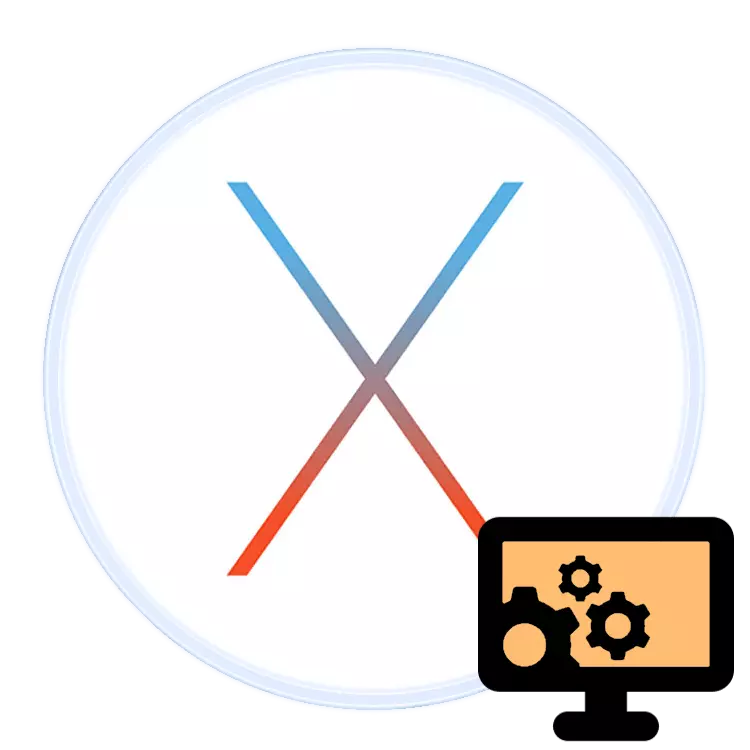
કેટલીક પરિસ્થિતિઓમાં, મેક વપરાશકર્તાઓને સિસ્ટમને ફરીથી ઇન્સ્ટોલ કરવાની જરૂર પડી શકે છે. આજે આપણે તમને આ પ્રક્રિયા કરવા માટેની પદ્ધતિઓ સાથે રજૂ કરવા માંગીએ છીએ.
મેકૉસને ફરીથી ઇન્સ્ટોલ કરવા માટેના વિકલ્પો.
તકનીકી રીતે, સિસ્ટમની નવી ઇન્સ્ટોલેશન માટે બે વિકલ્પો છે - ઇન્ટરનેટ દ્વારા અને બુટ ડ્રાઇવ દ્વારા. પદ્ધતિઓ ઉપલબ્ધ સિસ્ટમ વિકલ્પો અને અંતિમ વપરાશકર્તા માટે સુવિધા દ્વારા અલગ પાડવામાં આવે છે.પદ્ધતિ 1: ઇન્ટરનેટ દ્વારા ફરીથી ઇન્સ્ટોલ કરવું
મેકોસની સુવિધાઓમાંની એક એ ઇન્ટરનેટથી કનેક્ટ કરીને સિસ્ટમને ઇન્સ્ટોલ કરવાની ક્ષમતા છે. વ્યાપક જરૂરિયાત એ વિશ્વભરમાં નેટવર્કમાં સ્થિર કનેક્શનની હાજરી છે. આ કેસમાં ફરીથી ઇન્સ્ટોલ કરવું જ્યારે કમ્પ્યુટર લોડ થાય છે અને ચોક્કસ કી સંયોજનની જરૂર હોય ત્યારે, અમે વિશે વાત કરીશું.
- એપલ મેનૂ ખોલો અને "પુનઃપ્રારંભ કરો" પસંદ કરો.
- કમ્પ્યુટર બૂટ દરમિયાન, નીચેના કીબોર્ડ શૉર્ટકટ્સને દબાવો અને પકડી રાખો:
- વિકલ્પ + કમાન્ડ + આર - તમારા આઇએમએસી અથવા મેકબુક મોડેલ સાથે સુસંગત મેકૉસનું નવીનતમ સંસ્કરણ ડાઉનલોડ અને ઇન્સ્ટોલ કરવામાં આવશે.
- Shift + વિકલ્પ + કમાન્ડ + આર - લોડ કર્યા પછી - તમારા ઉપકરણ મોડેલને તમારા ઉપકરણ મોડેલને પૂરું પાડવામાં આવશે.


- જ્યારે 'ઇન્ટરનેટ પુનઃપ્રાપ્તિ શરૂ કરીને સ્ક્રીન પર ફરતા ગ્લોબ આયકન સ્ક્રીન પર દેખાય ત્યારે ચાવીઓ છોડો. આમાં થોડો સમય લાગી શકે છે. "

- થોડા સેકંડ પછીનો ટેક્સ્ટ લોડિંગ બેન્ડને બદલશે - મૅકૉઝના પસંદ કરેલા સંસ્કરણને લોડ અને ઇન્સ્ટોલ થાય ત્યાં સુધી રાહ જુઓ.
ધ્યાન આપો! ઉપકરણને ઇલેક્ટ્રિકલ નેટવર્કથી ડિસ્કનેક્ટ કરશો નહીં, અને મેકબુક કવર બંધ કરશો નહીં!
- ઉપયોગિતા વિંડો દેખાય છે, તેમાં "ફરીથી સ્થાપિત કરો" ને પસંદ કરો.
- ઇન્સ્ટોલેશન પ્રક્રિયા શરૂ થશે, જેના પછી પ્રથમ સિસ્ટમ સેટઅપની વિઝાર્ડની સિસ્ટમ દેખાય છે.


આ પદ્ધતિ ઇન્ટરનેટ (મુખ્યત્વે વી.પી.એન. કનેક્શન) ના કેટલાક પ્રકારના કનેક્શનના કિસ્સામાં કામ કરશે નહીં અથવા જો પ્રદાતાની બાજુ પર સખત એનએટી હોય. જો તમારું ઇન્ટરનેટ કનેક્શન યોગ્ય નથી, તો તમે આગલી પદ્ધતિનો ઉપયોગ કરી શકો છો.
પદ્ધતિ 2: બૂટેબલ મીડિયાથી ફરીથી ઇન્સ્ટોલ કરો
વધુ સમય લેતા, જો કે, ફરીથી સ્થાપન મેકોસની વધુ વિશ્વસનીય પદ્ધતિ બુટ ડ્રાઇવ, મુખ્યત્વે ફ્લેશ ડ્રાઇવ્સનો ઉપયોગ કરવાનો છે. પહેલાં, તમારે એપસ્ટોરથી તમારા મેક પર ઇન્સ્ટોલેશન ઇમેજને ડાઉનલોડ કરવાની જરૂર છે, અને પછી ટર્મિનલમાં ચોક્કસ આદેશો રજૂ કરીને તેને મીડિયા પર લખો.
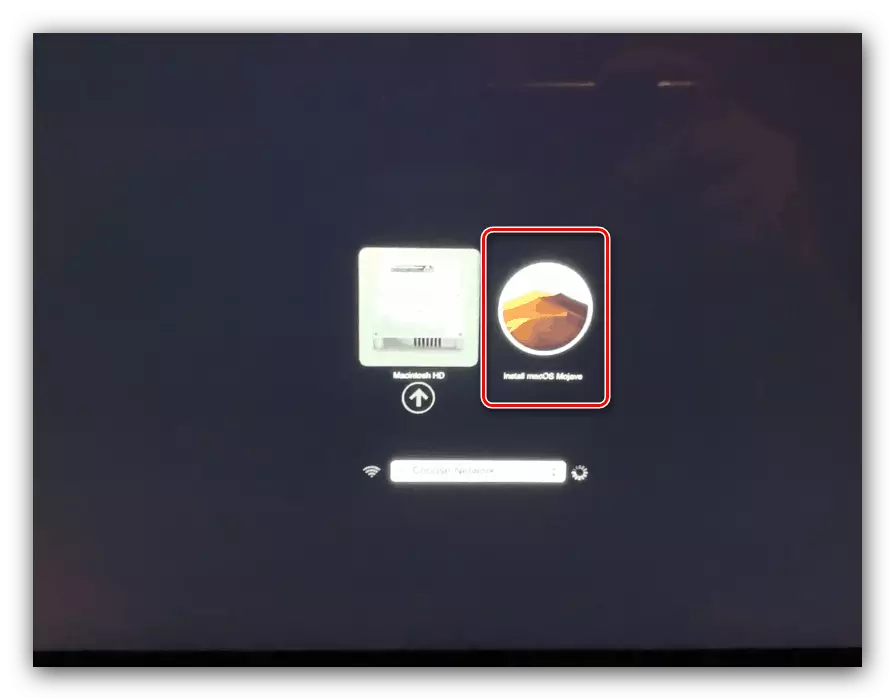
વધુ વાંચો: ફ્લેશ ડ્રાઇવમાંથી મેકોસ ઇન્સ્ટોલ કરવું
આ પદ્ધતિનો ગેરલાભ સ્પષ્ટ છે - બૂટ ડ્રાઇવ કમ્પ્યુટરને સિસ્ટમ લોડ કરતું નથી કે નહીં તે બનાવવા માટે સમર્થ હશે નહીં. આ કિસ્સામાં, સિસ્ટમ મશીન બેકઅપથી સિસ્ટમને પુનઃસ્થાપિત કરવાનો અથવા તેને ફેક્ટરી સેટિંગ્સમાં ફરીથી સેટ કરવાનો પ્રયાસ કરવો યોગ્ય છે.
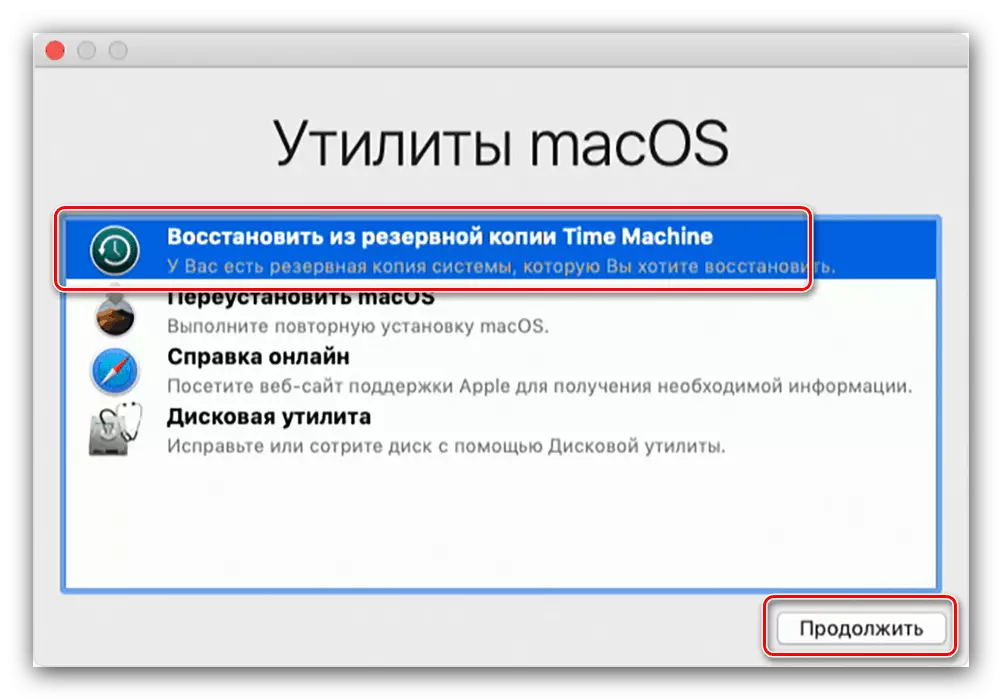
પાઠ: નિષ્ફળતા પછી મેકબુક પુનઃપ્રાપ્તિ
ઉકેલો શક્ય સમસ્યાઓ
ઑપરેટિંગ સિસ્ટમની પુનઃસ્થાપનની પ્રક્રિયા હંમેશાં સરળતાથી સરળ થતી નથી, તેથી સૌથી વારંવાર સમસ્યાઓ ધ્યાનમાં લો.કમ્પ્યુટર કી સંયોજનોનો જવાબ આપતો નથી
જો ઉપકરણ પદ્ધતિ 1 ના કીઓની શૉર્ટકટ્સને જવાબ આપતું નથી, તો મોટેભાગે, તમે ખૂબ મોડી થઈ ગયા છો અથવા તેઓએ તેમને વહેલા છોડી દીધા છે. મહેરબાની કરીને નોંધ કરો કે મોડેલના આધારે, સંયોજનને 15 સેકંડ સુધી રાખવી આવશ્યક છે. કીબોર્ડની નિષ્ફળતાને બાકાત રાખવું પણ અશક્ય છે, ખાસ કરીને જો વાયરલેસ સંસ્કરણનો ઉપયોગ કરવામાં આવે. આ કિસ્સામાં, વાયર્ડ ડિવાઇસને મફત પોર્ટ્સમાંથી એકમાં કનેક્ટ કરવું વધુ સારું છે.
બુટ પ્રક્રિયા અટકી
જો એવું લાગે છે કે જ્યારે ઇન્ટરનેટ પર ફરીથી ઇન્સ્ટોલ કરવામાં આવે છે ત્યારે બુટ પ્રક્રિયા અટકી જાય છે - ફક્ત રાહ જુઓ - સિસ્ટમ પણ ચેતવણી આપે છે કે ઑપરેશનમાં લાંબા સમય લાગી શકે છે, ખાસ કરીને જો વિશ્વવ્યાપી નેટવર્ક સાથે સંચાર ચેનલનો બેન્ડવિડ્થ 4 એમબીપીએસ કરતા ઓછો હોય.
નિષ્કર્ષ
ફરીથી સ્થાપિત કરવું એ એકદમ સરળ કાર્ય છે - તે ઇન્ટરનેટ કનેક્શન અથવા તેના પર રેકોર્ડ કરેલા મૅકૉસ સાથે બૂટેબલ ફ્લેશ ડ્રાઇવ કરવા માટે તેને ઉકેલવા માટે પૂરતું છે.
